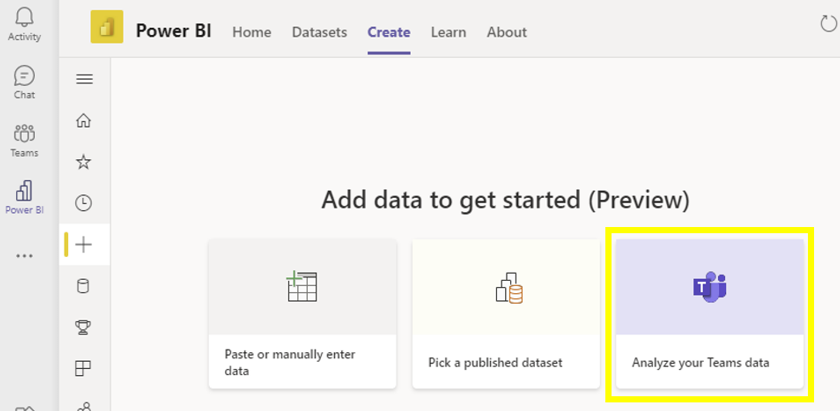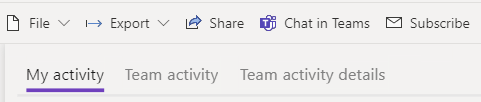同時使用 Microsoft Teams 和 Power BI
使用者可以透過 Power BI Teams 應用程式或 Power BI 服務,從 Microsoft Teams 內已發佈的 Power BI 報表共用或存取內容。
Power BI Teams 應用程式
您可以從應用程式左側的 Microsoft Teams 應用程式功能表欄,或透過新增索引標籤,將 Power BI 應用程式新增至頻道頂端的新索引標籤。這可讓您依工作區檢視 Power BI 數據,方法是存取 [ (與我共用] 區段) 、最近檢視,以及依數據類型檢視。
這項整合類似於 Power BI 服務,併為使用者提供一組相同的報表,但在 Teams 應用程式中。 工具列可讓您共用報表連結, ([共用 ] 按鈕) 或與其他成員在Teams中聊天。 您可以直接將連結張貼至 Teams 頻道、群組聊天或個別聊天。
Power BI 應用程式可協助您輕鬆尋找 Power BI 資產。 它可讓您透過通道存取貴組織的重要數據,以取得更組織的上線。 這項功能可讓小組在交談時直接透過連結前往報表,方便共同作業。 精選報表可協助您的使用者快速尋找及存取與該特定小組或部門相關的Power BI儀錶板、報表和數據集。
Power BI 服務提供以下功能:
您可以使用 [共用] 按鈕或 [Teams 中的聊天] 按鈕,從 Power BI 服務 共用報表的連結。 您可以透過 Microsoft Teams 中的 Power BI 應用程式和 Power BI 服務來共用特定的視覺效果。 系統會產生前往該特定視覺效果的連結,篩選條件也已就緒,您可以張貼到 Microsoft Teams 頻道並附上註解。
如果您將滑鼠停留在視覺效果上,然後選取右上方的 [ 更多選項 ] 按鈕,您會看到 [Teams 中的聊天 ] 按鈕。 如果您無法在報表中使用此選項,報表建立者就必須更新報表設定。 他們可以移至 [檔案] 功能表,移至 [設定],然後在 [視覺效果選項] 底下的 [閱讀檢視] 滑桿中切換 [隱藏視覺效果標頭]。
使用 Power BI 分析 Microsoft Teams 活動
從 Microsoft Teams 中的 Power BI 應用程式,移至 [ 建立 ] 索引標籤,然後選取 [分析您的 Teams 數據]。
此按鈕會依日期提供與會議、通話和訊息相關的分析。 您可以針對個人或小組使用量身打造此報表,也可以將其發佈至 Power BI 服務,以便與其他人共用。

![Power BI 服務 中 [Teams 中的聊天] 按鈕螢幕快照。](media/menu.png)